最近有网友问小编“爱奇艺视频怎么下载到本地电脑?”,有时候想要下载一些视频到电脑,但视频网站往往需要下载客户端才能下载,并且下载的视频文件往往是加密的,只能借助客户端才能播放,用起来并不怎么方便。接下来,小编就来教大家一招,无需借助客户端,就可以轻松下载爱奇艺视频。

爱奇艺视频怎么下载到本地电脑?
最近小编发现有这么一个网页,只要复制上爱奇艺视频页面网址,就能轻松提取下载爱奇艺网站上的视频,简单高效,根本不用麻烦去下载安装客户端,而且下载的视频,使用普通播放器就能下载,方法步骤如下。
一、首先打开小视频下载网页(网址大家直接看下图,或者百度搜索“小视频下载”,就可以找到这个网站)
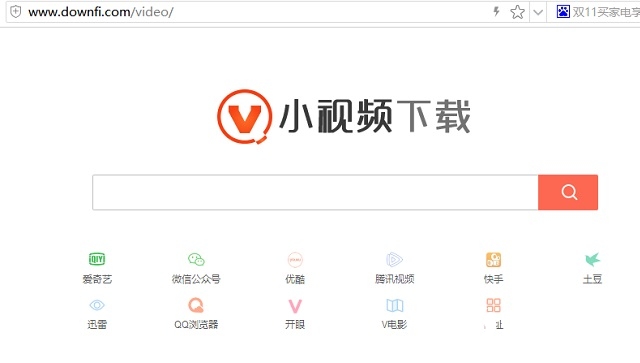
二、然后在搜索框中,粘贴上需要下载的爱奇艺视频播放页面网址,之后点击“搜索”图标,如下图所示。
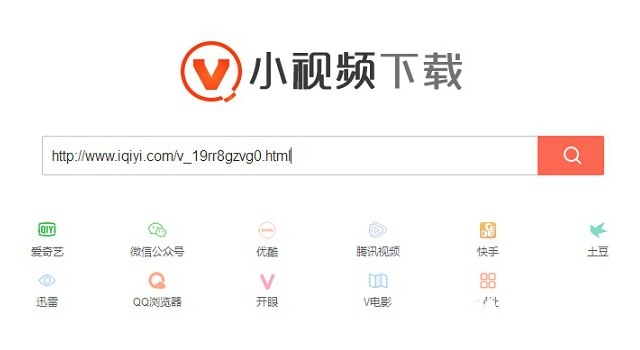
三、然后点击下方的下载视频,在弹出下载的界面可以看到,视频的格式是.mp4格式,这个是通用的视频格式,可以在绝大多数视频播放器打开,也可以在手机上观看,没有什么加密限制。
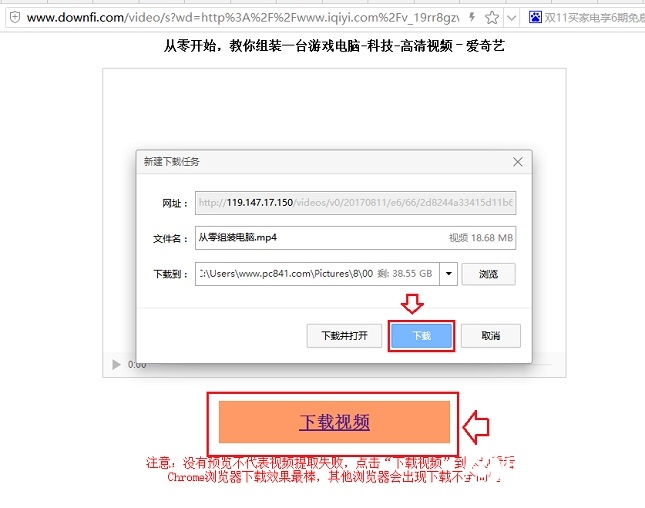
四、下载完成后,打开下载的视频,看看是不是就成功下载了爱奇艺视频了呢,如下图所示。

好了,如果不在下载安装爱奇艺客户端的情况下,快速下载爱奇艺视频到本地电脑方法就为大家分享到这里,相信会对大家很有帮助。




